Cum de a face un cer fotorealist

Pentru acest tutorial, vom folosi Vue xstream. pentru a crea un cer plin de nori. În timp ce ați putea alege să recreați aspectul nori utilizând Sims de fum, de exemplu FUMEFX și PHOENIX FD Plug-in pentru 3DS Max 2014. Vue xstream este grozav ca are o secțiune specială pentru nori, cu o mulțime de parametri pentru a ajusta - de aceea este folosit de multe animații și studiouri VFX.
Vue se bazează în întregime pe norii din lumea reală, deci este foarte ușor să vă ridicați și să alergați în acest software deoarece are multe setări de cloud implicite pentru a vă ajuta să înțelegeți setările parametrilor. Aceste setări ajută, de asemenea, atunci când vă faceți propriile nori.
Înainte de a începe să lucrați la acest tip de efect, ar trebui să aveți o bună înțelegere a ceea ce fel de nori doriți să creați. Trebuie să știți ce densitate doriți, ce ar trebui să fie forma nori, ce înălțime este corectă pentru tipul de nor ales, cum lumina soarelui afectează umbrirea norilor și așa mai departe.
- 29 modele 3D gratuite
Nu vă pot învăța fiecare parametru al acestui software, deoarece există multe și acest lucru ar dura mult timp. În schimb, ne vom concentra pe etapele cheie și setările pe care trebuie să le cunoașteți pentru a crea un cer înnorat credibil.
Acest lucru este un subiect foarte interesant, deoarece nu puteți defini un proces fix atunci când creați acest efect. La fel de mult cum vă veți folosi creativitatea și instrumentele, veți crea diferite tipuri de efecte de fiecare dată când vă apropiați de subiect. Urmați tutorialul meu, apoi îl puteți folosi ca bază pentru a începe experimentarea dvs.
Familiarizarea cu software-ul este cheia pentru obținerea unor rezultate excelente. Începeți făcând clic pe Creați un fișier nou și gostat pentru a lansa spațiul de lucru software. În partea dreaptă, puteți vedea proprietățile obiectului și controlul camerei; În interiorul controlului aparatului foto puteți vedea previzualizarea redusă mică. Browserul mondial include toate straturile, (cum ar fi geometria, camera, lumina soarelui si norii), astfel incat sa le puteți adauga sau elimina straturile cu usurinta folosind acest browser.
Descărcați. Fișiere. și însoțitoare video pentru acest tutorial.
01. Creați un strat de nor
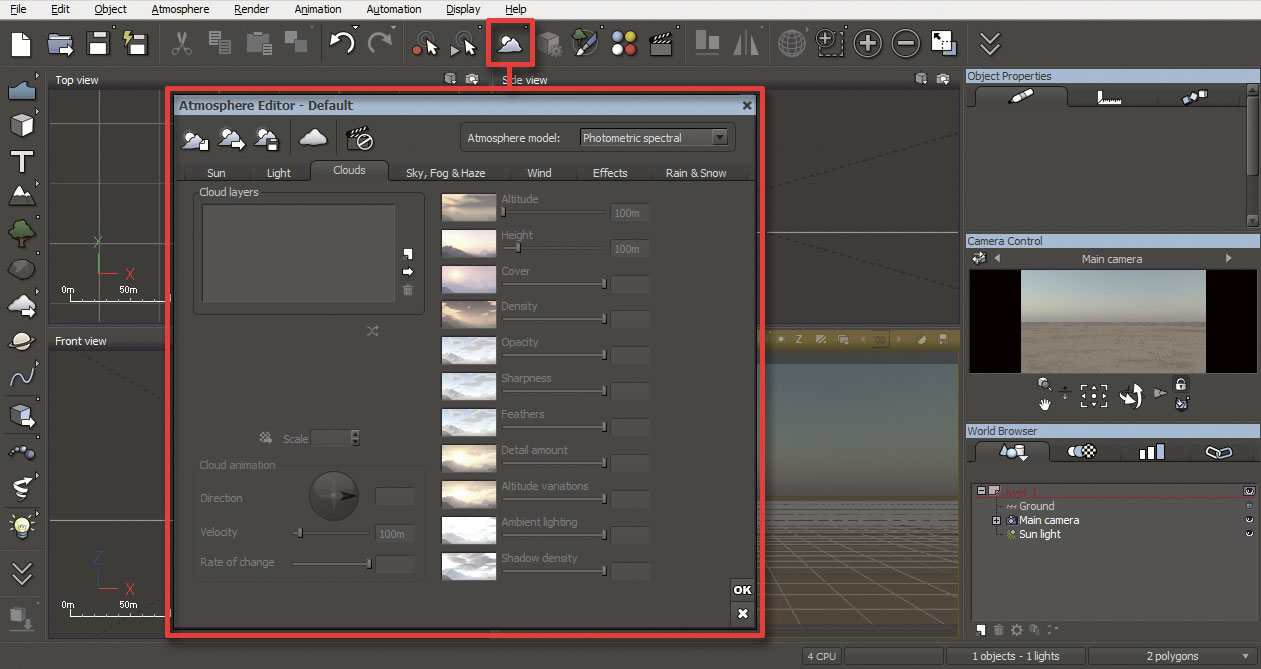
Pentru a începe, mergeți la crearea unui fișier nou & GT; adăugați un strat nor. Deoarece nu vom vedea norii de la sol, este important să ajustați stratul de nor pentru a obține perspectiva corectă pentru o vizualizare a cerului. Am plasat camera deasupra noriului (pentru o vedere densă, puneți-o în interiorul norii). Pentru a face acest lucru, accesați Bara de instrumente Obiect și faceți clic pe Cloud & Gt, Editor de atmosferă și nori.
02. Setați parametrul Cloud
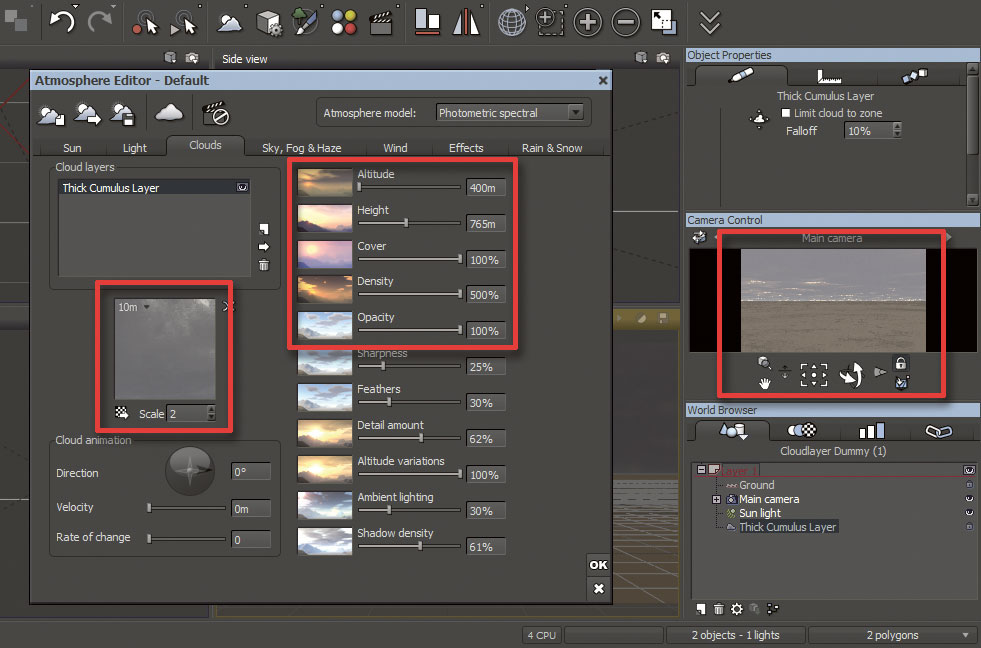
Acum mergeți la Editorul Atmospherei & GT; Nori straturi de nor și faceți clic pe butonul de încărcare (pictograma săgeată). O fereastră de materiale va apărea stocată cu presetări cloud gata, deci selectați orice strat de cloud. Eu aleg stratul gros de cumulus și stabilesc parametrii ca: scala cloud 2.0, altitudine 400m, înălțime 765m, acoperă 100%, densitate 100%, opacitate 100%. Faceți clic pe OK și veți vedea că o previzualizare apar în fereastra de control al camerei. După stabilirea stratului de nori, este timpul să lucrați pe proprietățile camerei și să se confrunte.
03. Setați înălțimea camerei
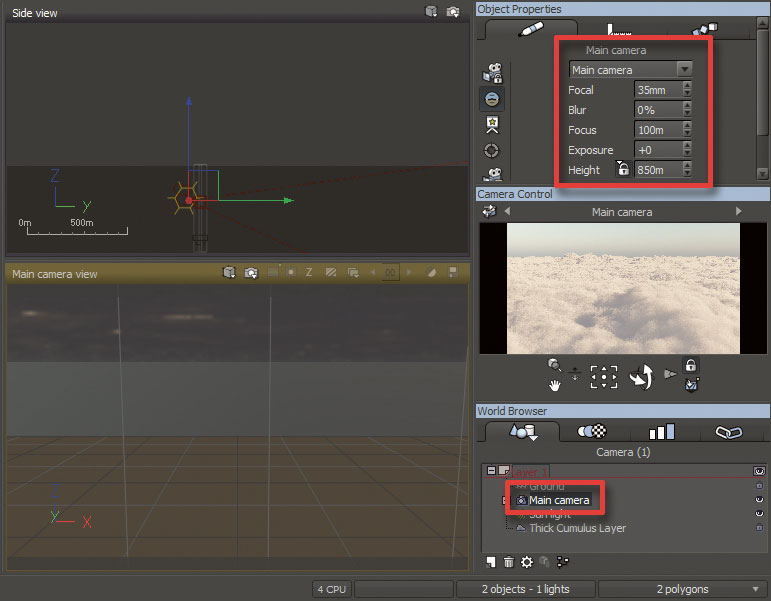
În primul rând, selectați aparatul foto din browserul mondial și veți vedea meniul Proprietăți al camerei apar în proprietățile obiectului. Dacă doriți, puteți efectua modificări în toți parametrii, dar vreau doar să schimb înălțimea camerei, așa că setați înălțimea la 1,05 km. Acum veți vedea vederea din partea de sus a norii. Următorul pas este să vă configurați soarele pentru a aprinde scena.
04. Setările luminii solare
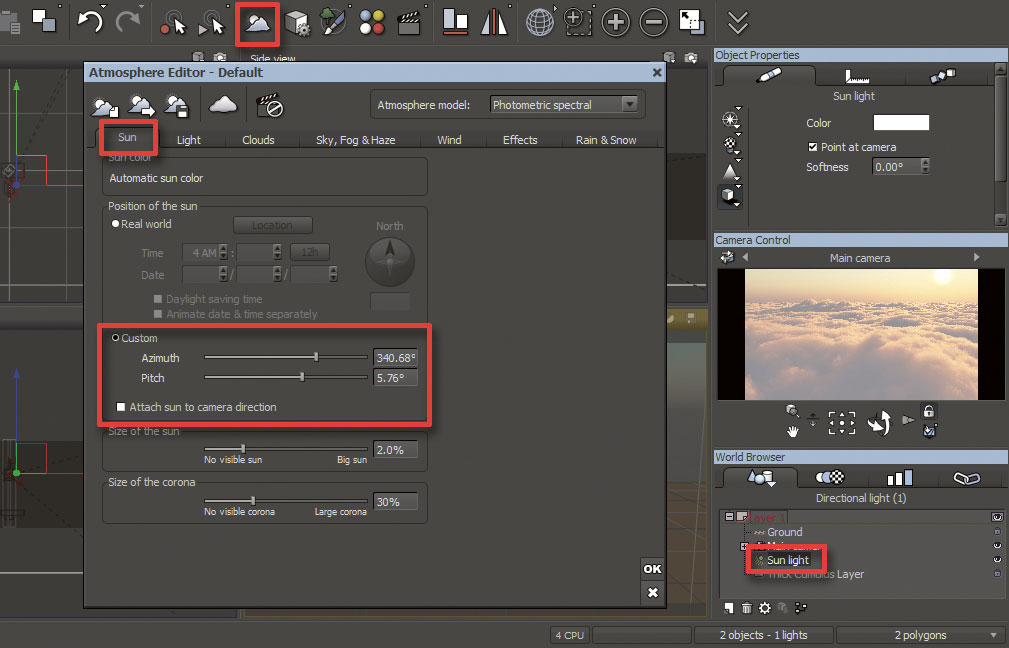
Pentru a configura soarele, începeți selectând lumina soarelui și făcând clic pe Editorul Atmospherei & GT; poziția soarelui și ajustați parametrii azimuth și pitch - acestea dictează poziția orizontală și verticală a soarelui. Asigurați-vă că ați dezvăluit Soarele atașate în direcția camerei, altfel soarele dvs. se va deplasa cu unghiul camerei, care va crea probleme atunci când lucrați cu o cameră animată.
05. Realizați configurarea
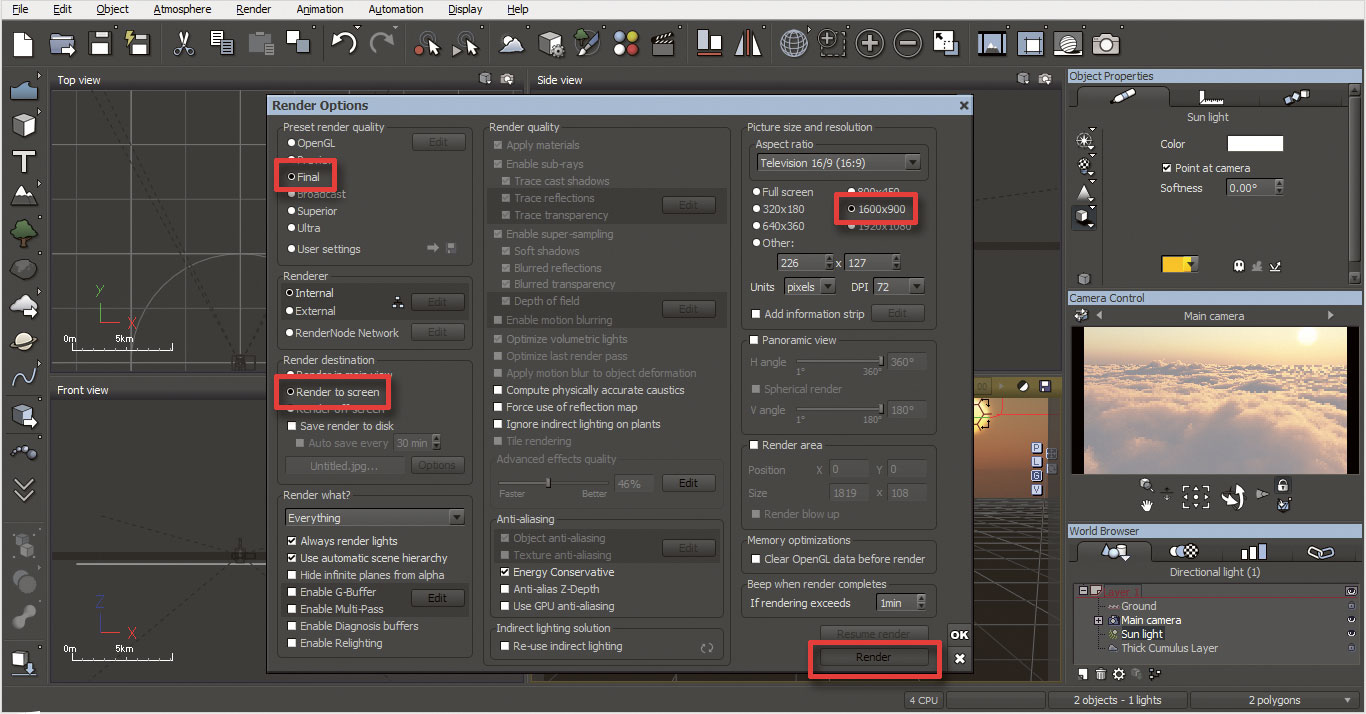
Înainte de redare, verificați scena în fereastra de previzualizare. Acum faceți clic dreapta pe pictograma camerei (partea de sus): va apărea o fereastră de setări. Efectuați aceste modificări: Setați calitatea presetată pentru a face destinația finală, faceți destinația de a face ecranul, dimensiunea imaginii & amp; Rezoluția la 1600x900. Acum faceți clic pe Render. Va dura 15 minute până la o oră pentru a face un singur cadru, odată terminat, salvați-l manual.
06. compozit în Photoshop
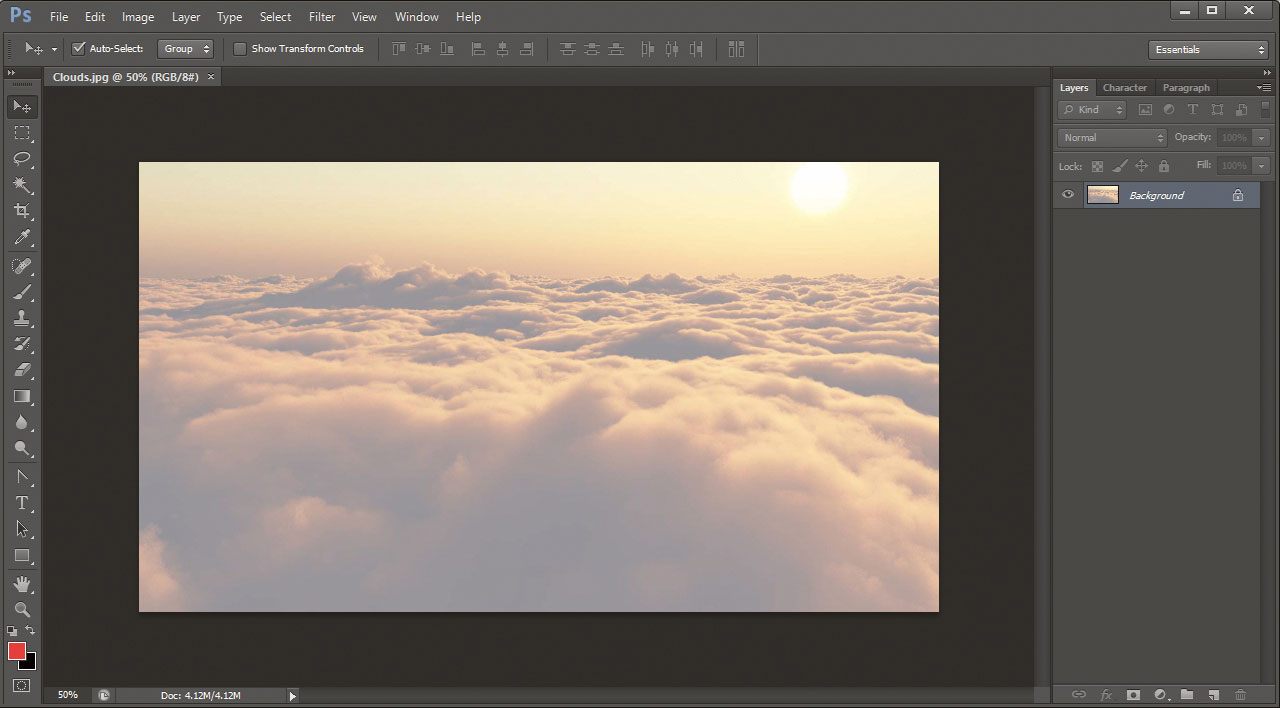
Odată ce Render este terminat, îl puteți importa în software-ul de editare a imaginilor, cum ar fi Photoshop, ca un singur cadru sau dacă este o secvență, atunci importați-vă în After Effects (sau orice alt software de compozitare). Folosesc Adobe Photoshop, așa că am importat elementul și apoi îl trag în linie de timp. Mi se selectează stratul de nor și mergem la filtru, apoi faceți clic pe Corectare color și selectați Luminozitate și amplificare; Contrastul, echilibrul culorilor și ascuțirea. Acum faceți modificări în parametrii conform cerințelor dvs. și aveți cerul tău tulbure.
Acest articol a apărut inițial în Lumea 3D. Ediția 214; Cumpărați-l aici Fotografiile!
Articole similare:
- Rotiți fotografii în animații 3D cu Photoshop
- Cum să luați logo-ul vectorului dvs. de la 2d la 3D
- Tableta Wacom incredibilă este, de asemenea, un scaner 3D
să - Cele mai populare articole
Cum să Photoshop pe iPhone (da, este un lucru)
să Sep 11, 2025(Credit de imagine: Jason Parnell-Brookes) SARI LA: Photoshop Express. ..
Cum se creează o creatură super-realistă de fantezie
să Sep 11, 2025Pictura unei creaturi fantastice poate fi o mulțime de distracție. În opinia mea, veți lupta să găsiți orice subiect care ..
Cum se modelează conceptul de artă în cinema 4d
să Sep 11, 2025Cu câțiva ani în urmă, directorul de artă al Jocurilor Lucid mi-a cerut să-i ajut să proiecteze 10 vehicule independente p..
Desenați o figură în mai puțin de cinci minute
să Sep 11, 2025Schițarea unei poziții de cinci minute este o mulțime de distracție, deoarece oferă suficient timp pentru a capta un puternic simț al postului, dar nu suficient timp pentru a supraînc�..
Design un avatar redat pentru un joc video
să Sep 11, 2025Pentru asta Photoshop Tutorial. , Voi crea un om de familie, de sex feminin Caracterul jocului video. ..
Creați arta portretului în pictorul Corel
să Sep 11, 2025Pagina 1 din 2: Pagina 1 Pagina 1 Pagina 2 Acest atelier vă va pre..
Cum de a picta o urbană cu blocuri de culoare
să Sep 11, 2025Opiniile uluitoare, orientările uimitoare și orașele frumoase fac fotografii mari, dar pot fi destul de descurajante din punct..
Cum să începeți cu TipsCript
să Sep 11, 2025Tipul de tip este unul dintr-un grup de limbi care utilizează JavaScript. Runtime ca mediu de execuție: fișiere..
Categorii
- AI și învățare Automată
- Airpods
- Amazon
- Amazon Alexa și Amazon Echo
- Amazon Alexa & Amazon Echo
- Amazon Fire TV
- Amazon Prime Video
- Android
- Telefoane și Comprimate Android
- Telefoane și Tablete Android
- Android TV
- Apple
- Apple App Store
- Apple HomeKit & Apple Homepod
- Muzică Apple
- Apple TV
- Ceasul Apple
- Apps & Web Apps
- Aplicații și Aplicații Web
- Audio
- Chromebook & Chrome OS
- Chromebook & Chrome OS
- Chromcast
- Cloud & Internet
- Cloud și Internet
- Cloud și Internet
- Hardware De Calculator
- Istoricul Calculatorului
- Cutând Cordon & Streaming
- Tăierea și Fluxul De Cabluri
- Discord
- Disney +
- DIY
- Vehicule Electrice
- EReaders
- Elementele Esențiale
- Explicatori
- Jocuri
- General
- Gmail
- Asistent Google & Google Nest
- Google Assistant și Google Nest
- Google Chrome
- Google Docs
- Google Drive
- Google Maps
- Magazin Google Play
- Google Foile
- Google Diapozitive
- Google TV
- Hardware
- HBO MAX
- Să
- Hulu
- Slang De Internet și Abrevieri
- IPhone & IPad
- Kindle
- Linux
- Mac
- Întreținere și Optimizare
- Microsoft Edge
- Microsoft Excel
- Oficiul Microsoft
- Microsoft Outlook
- Microsoft PowerPoint
- Echipe Microsoft
- Microsoft Word
- Mozilla Firefox
- Netflix
- Comutator Nintendo
- Paramount +
- Gaming PC
- Peacock
- Fotografie
- Photoshop
- PlayStation
- Confidențialitate și Securitate
- Confidențialitate și Securitate
- Confidențialitate și Securitate
- Roundup-uri De Produs
- Programare
- Raspberry Pi
- ROKU
- Safari
- Telefoane și Comprimate Samsung
- Telefoane și Tablete Samsung
- Slack
- Smart Home
- Snapchat
- Media Socială
- Spaţiu
- Spotify
- TINDIND
- Depanare
- TV
- Jocuri Video
- Realitate Virtuala
- VPN
- Browsere Web
- Wi-Fi & Routere
- WiFi & Routers
- Ferestre
- Windows 10
- Windows 11
- Windows 7
- Xbox
- YouTube & YouTube TV
- YouTube și YouTube TV
- Zoom
- Explicații






